Как указать местоположение в Контакте
Если вы обращали внимание, то на фотографиях ваших друзей и других пользователей, может быть отмечено их местоположение.
Также функция геолокации доступна для ваших личных данных. Вы можете указать адрес своего проживания. Сейчас я вам все покажу.
Итак, как указать местоположение в Контакте?
Оглавление:
- Указываем место на фотографии
- Указываем наш адрес в ВК
- Видео урок: как указать местоположение в контакте
- Заключение
Указываем место на фотографии
Выберите и откройте для просмотра нужную фотку (см. как добавить фото в Вк). Теперь в нижней части, найдите и нажмите на ссылку «Еще». Откроется дополнительное меню. Здесь нажмите на ссылку «Указать место».
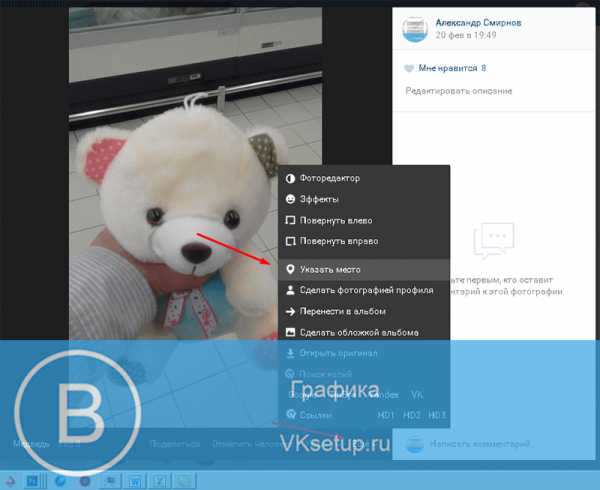
Разрешите браузеру получать данные о вашем местоположении, нажав кнопку «Сообщить местоположение», в появившемся окне.
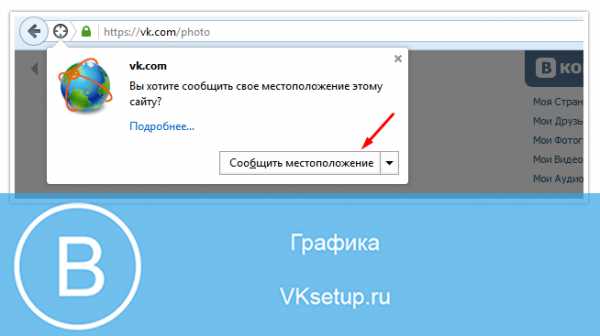
Теперь найдите на карте нужную точку. Используйте поиск, или вручную определите местоположение. Дальше поставьте отметку, щелкнув по нужному месту на карте. И нажмите кнопку «Сохранить местоположение».
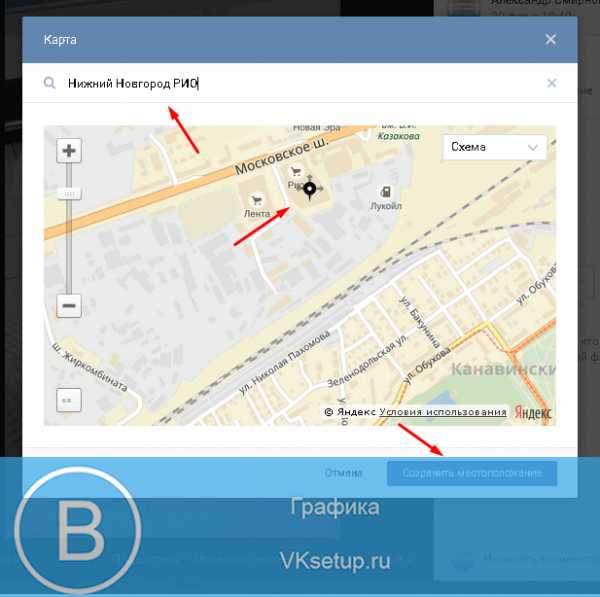
Теперь при просмотре данной фотографии, в описании будет указано место на карте, которое вы отметили. Если щелкнуть на него, то будет осуществлен поиск фотографий, которые другие пользователи сделали в этом месте.
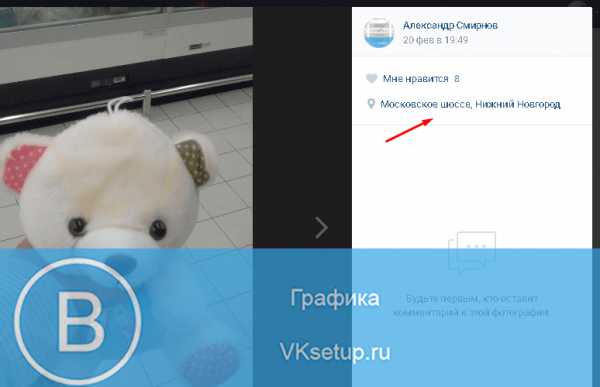
С помощью этого инструмента, вы сможете узнать, где сделана фотография, и найти другие фотки по этому местоположению (см. как убрать местоположение вконтакте на фото).
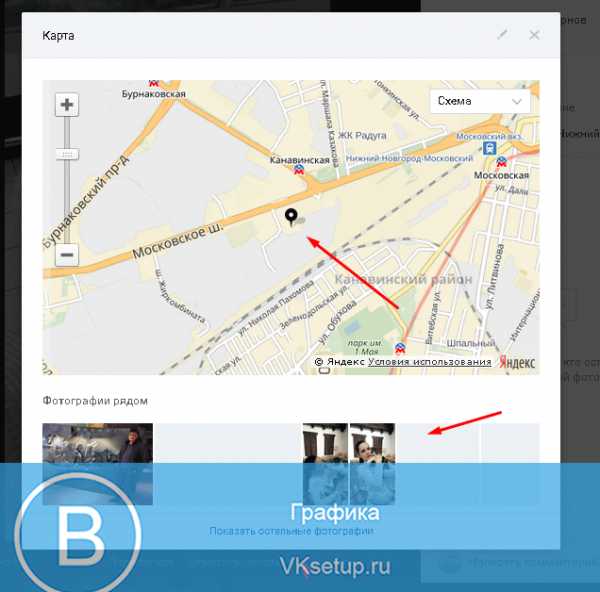
Указываем наш адрес
Перейдите на свою страницу, и нажмите на кнопку «Редактировать».
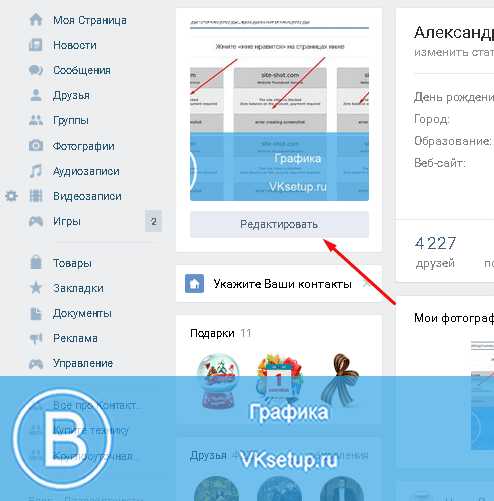
Теперь переходим на вкладку «Контакты», и нажимаем на ссылку «Укажите место».
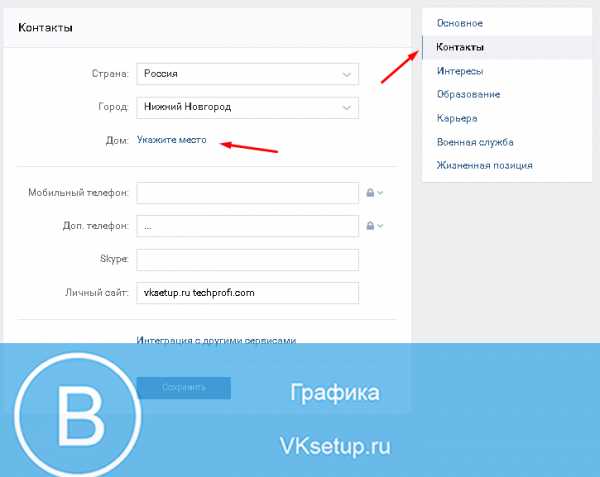
У вас откроется форма, в которой нужно указать домашний адрес. Выберите здесь страну, город и т.д. Также дайте наименование этой точке на карте. Когда все заполните, нажимайте кнопку «Сохранить».
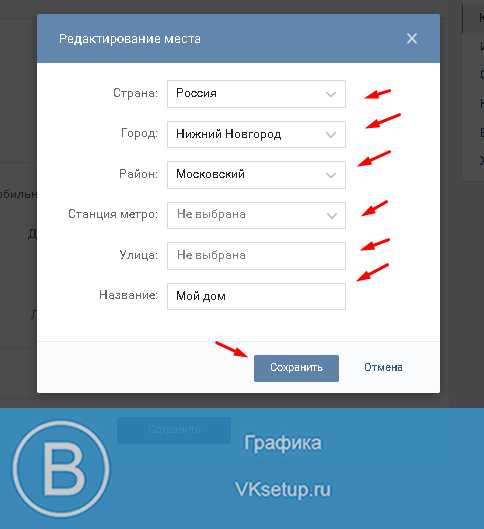
Видео урок: как указать местоположение в контакте
Заключение
Читайте также:
Рассмотренная функция позволяет сделать ваш контент более информативным. Ваши друзья и гости (см. мои гости), смогут узнать, где вы бываете, какие места посещаете и т.д. А также найти другие фото по указанному местоположению.
Вопросы?
Мой мир
Вконтакте
Одноклассники
Google+
Загрузка…vksetup.ru
Как указать местоположение В Контакте
Некоторые пользователи Вконтакте не подозревают о том, что на любом фото можно указать место, где оно было сделано (сфотографировано). Отмеченное место будет отображено на карте.
Также можно указать место жительства, чтобы найти людей, которые проживают рядом с Вами. Это подойдёт тем, кто хочет познакомиться с пользователями, проживающими недалеко от них.
Как указать место на фото В Контакте
Чтобы указать место на фото, выполняем пару простых действий:
1. Открываем любую фотографию (или добавляем фото), в правом нижнем углу нажимаем на надпись «Ещё» — «Указать место»:
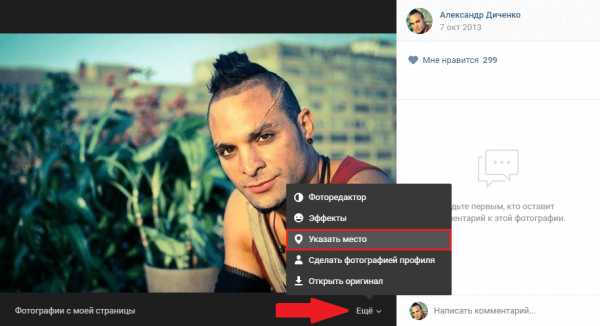
2. Указываем место происхождения фото и сохраняем местоположение:
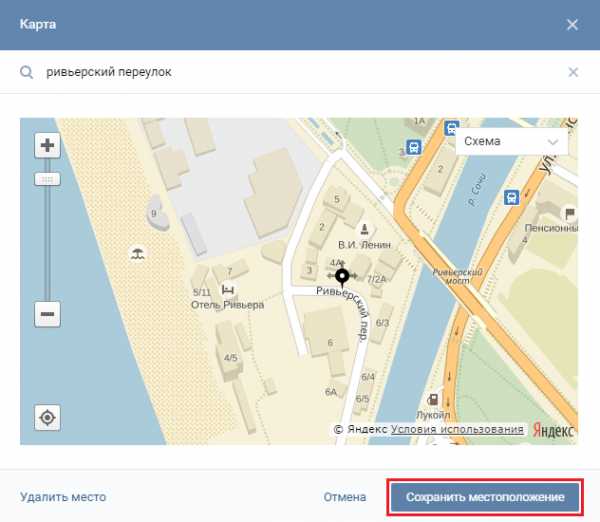
Теперь под фото можно увидеть ссылку на место, где оно было сделано:
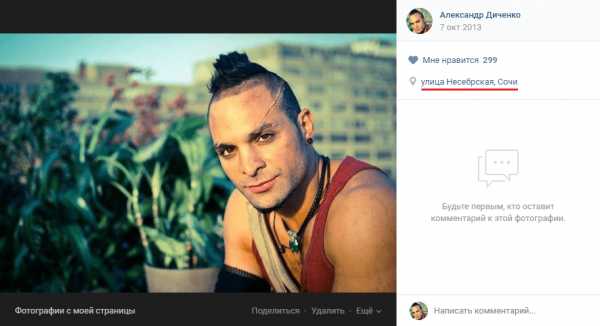
- При нажатии на ссылку пользователь попадёт на карту;
Как указать место жительства В Контакте
Чтобы указать место жительства, выполняем пару простых действий:
1. Под своей аватаркой нажимаем на кнопку «Редактировать» и во второй вкладке «Контакты» указываем место проживания:
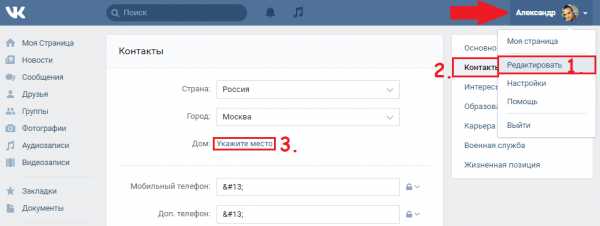
2. Указываем место проживания и сохраняем изменения:
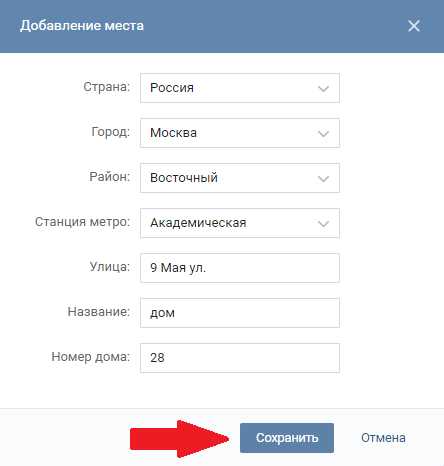
С этого момента на Вашей странице появится новый раздел с адресом, который Вы указали:
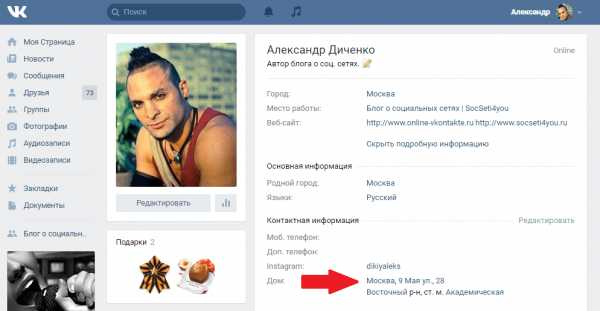
Если нажать на ссылку с адресом, то Вы увидите список пользователей, которые проживают рядом с Вами:
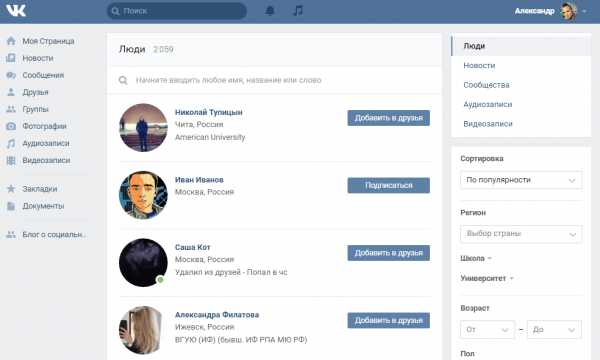
Таким образом можно найти людей В Контакте, проживающих на одном районе/улице с Вами. Вас также могут теперь найти.
online-vkontakte.ru
Как указать местоположение в Контакте?
Многие пользователи ВК выкладывают свои фотографии с отдыха. Вы наверняка могли заметить, что под многими из них есть геотег — пометка о местоположении. Вы можете добавить такую заметку в любую минуту и к абсолютно к любой фотографии.
Как это происходит? Да очень просто. Откройте фотографию, где вы хотите добавить геотег. В правой нижней части окна с изображением есть небольшое меню. Нажмите на кнопку «Действия», а затем выберите «Указать место».
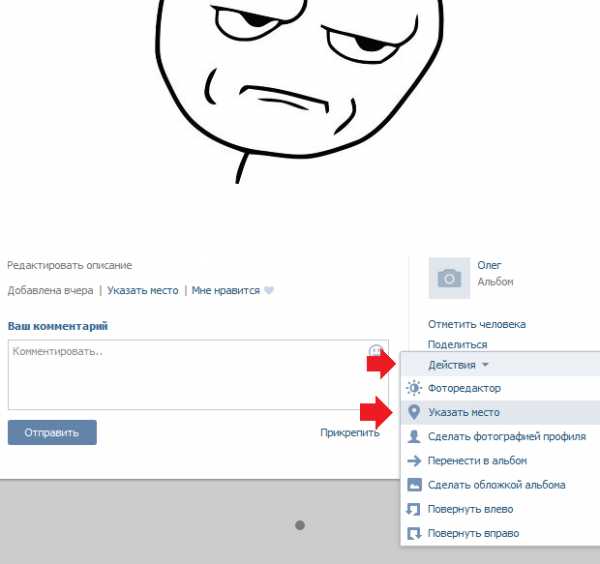
При этом браузер может запросить у вас текущее местоположение. Стоит ли сообщать его, решать только вам, но если вы хотите указать в качестве геотега какую-нибудь жаркую страну, а сами находитесь, например, в Мурманске, то необходимо отказаться от этого действия, что бы выбрать местоположение самостоятельно.
Далее перед вами появится карта. Вы можете выбрать местоположение самостоятельно, передвигая специальный значок по карте, либо же просто напишите точный адрес в строке поиска. После того, как точка будет поставлена, нажмите на кнопку «Сохранить местоположение».
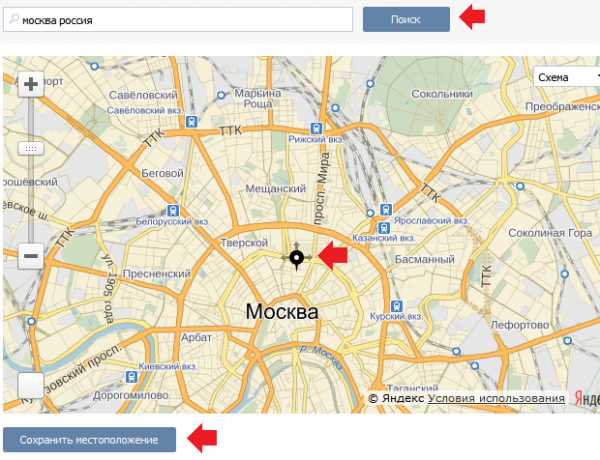
Геотег сохранен.
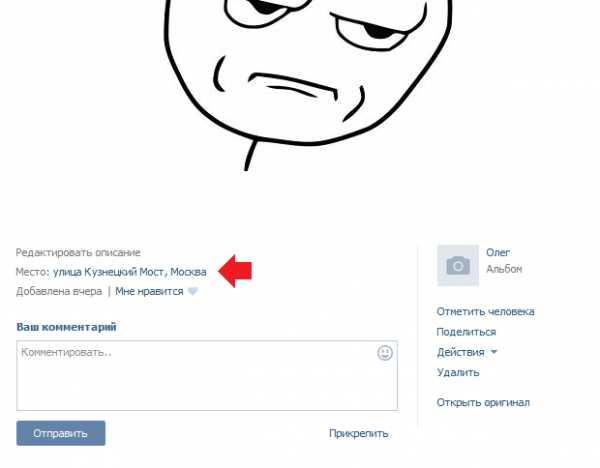
Теперь вы можете указать местоположение и для других ваших изображений.
Место жительства
Если вы хотите указать свое текущее местоположение, то есть место жительства, вам необходимо воспользоваться другой инструкцией.
Зайдите на свою страницу. Нажмите на кнопку «Редактировать». Ее можно найти как под аватаром, так и рядом с пунктом «Моя страница» в меню.
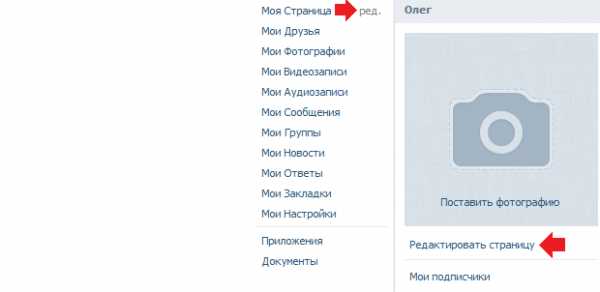
Далее выберите вкладку «Контакты» и нажмите «Укажите место».
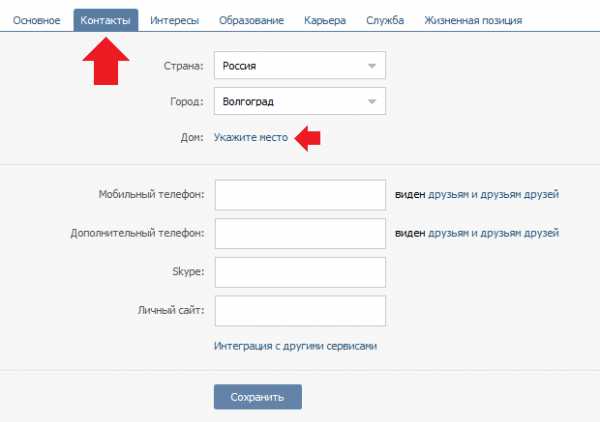
Заполняем адрес и нажимаем на кнопку «Сохранить».

Возвращаемся на свою страниц и видим контактную информацию, где отражается ваш адрес.
vkhelpnik.com
Как указать местоположение на фотографии вконтакте
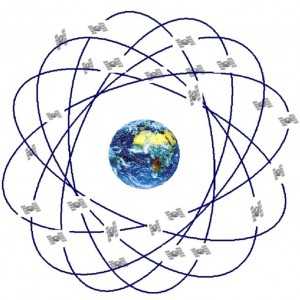
Вконтакте всегда идет навстречу пользователям. Очередным приятным нововведением стало появление возможности указывать свое местоположение на фотографии. Эта “фишка” позволила избежать по меньшей мере нескольких миллионов вопросов в духе : “А это где ты?”, “Где снято?” и тд.
Сейчас я расскажу вам как указать свое местоположение на фотографии вконтакте. Если у вас телефон поддерживает GPS и есть возможность включить привязку снимков к координатам, то вручную делать ничего не нужно. Соц. сеть вконтакте сама переведет секунды, минуты и градусы и отметит ваше расположение на карте. Если же это не сработало или у вас нет такой функции в телефоне или фотоаппарате, то указать свое место на карте можно и вручную.
Для этого открываем фото, которое вы загрузили в VK.COM и под ним щелкаем по надписи “указать место”:
 Указать место ВК
Указать место ВК
Откроется карта с двумя вкладками – “Mapbox” и “Яндекс”. Первую рекомендуется использовать для дальнего зарубежья. А вот яндекс карты очень хорошо себя показали для России и стран СНГ.
 Указание местоположения на карте ВК
Указание местоположения на карте ВК
Нажимая на “+” и “-” вы можете приближать или удалять. Карты довольно хорошо масштабируются. Есть несколько режимов – схема, спутник и гибрид. В строке поиска можно ввести название города, улицы или каких-либо других значимых ориентиров.
Как только необходимое место выбрано, нужно отметить его точкой, нажав один раз левой клавишей мыши. Затем следует нажать на кнопку “сохранить местоположение”.
Теперь под вашей фотографией, аккуратно под описанием добавится строчка “место”. Щелкнув по ссылке, пользователь просматривающий ваше фото попадет в то самое место на карте, которое вы указали чуть ранее:
 Указанное местоположение на фотографии ВК
Указанное местоположение на фотографии ВК
Обратите внимание, что пользуясь смартфонами, имеющими доступ в интернет или поддержку A-GPS, GPS, ГЛОНАС и тд. есть возможность автоматического проставления своего местоположения. Для этого нужно нажать “разрешить” на запрос:
http://vk.com запрашивает данные о местоположении вашего компьютера.
VK.COM запрашивает данные
Вот в принципе и все тонкости по работе с местоположением ВК. Если есть вопросы – спрашивайте в комментариях.
smmis.ru
как указать или убрать геотег?
Общаясь с друзьями в социальных сетях, мы часто выкладываем фотографии либо на стену своей личной страницы, либо сохраняя их в созданные альбомы.
Что такое геотег?
Наверняка, вы замечали, что под некоторыми фотографиями ваших друзей есть пометка о местоположении – геотег, на котором виден адрес, где находился человек в момент съемки. На самом деле такую метку можно проставить абсолютно на любой фотографии, даже загруженной год назад.
Таким образом, человек сразу увидит, на каком из курортов сделано фото, или в каком из ресторанчиков вы сейчас ужинаете, а может вы случайно забрели на интересное место в своем же городе и хотите, чтобы ваши друзья без проблем смогли его отыскать, не мучая вас вопросами: «А где это?», «А что это за место?».
Место на фото
Как добавить?
Первым действием нужно загрузить фотографию с вашего компьютера или телефона на свою страницу, либо открыть уже имеющуюся из любого альбома. Открываем фото, находим справа внизу под картинкой опцию «Ещё», кликаем на нее, выбираем вкладку «Указать место»: 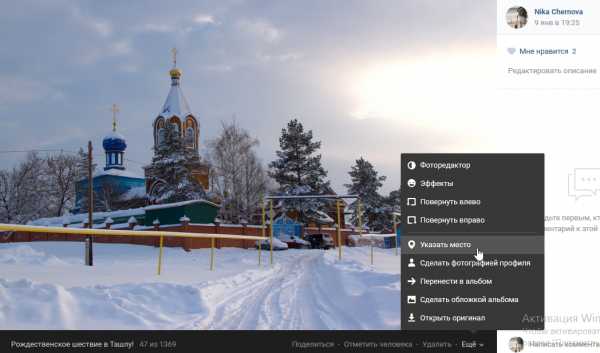 Нажимаем на вкладку «Указать место»
Нажимаем на вкладку «Указать место»
Перед вами откроется карта. Указать место можно любым удобным способом:
- Ввести в верхнюю строчку точный адрес, тогда на карте автоматически обозначится данное место;
- С помощью специального значка на карте, передвигая который в любое направление, указать место, где была сделана фотография.
Масштабный бегунок слева карты позволяет приблизить местность вплоть до нужного здания, либо уменьшить масштаб, чтобы легко найти нужный город.
После указания точки, нужно сохранить выполненные действия, нажав на кнопку «Сохранить местоположение»:
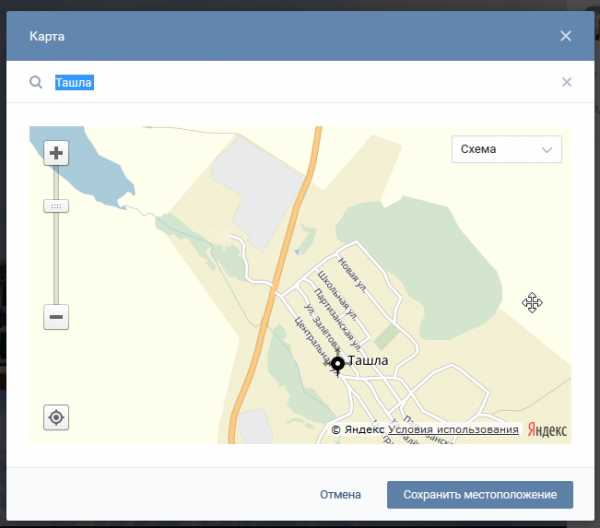 Нажимаем «Сохранить месптооложение» после указания точки
Нажимаем «Сохранить месптооложение» после указания точкиГеотег успешно сохранен:
 Отображение геотега
Отображение геотегаСправа от фотографии появится активная ссылка, которая при нажатии откроет карту с указанием места. Внизу система покажет другие фотографии пользователей, которые были сделаны поблизости указанного вами места:
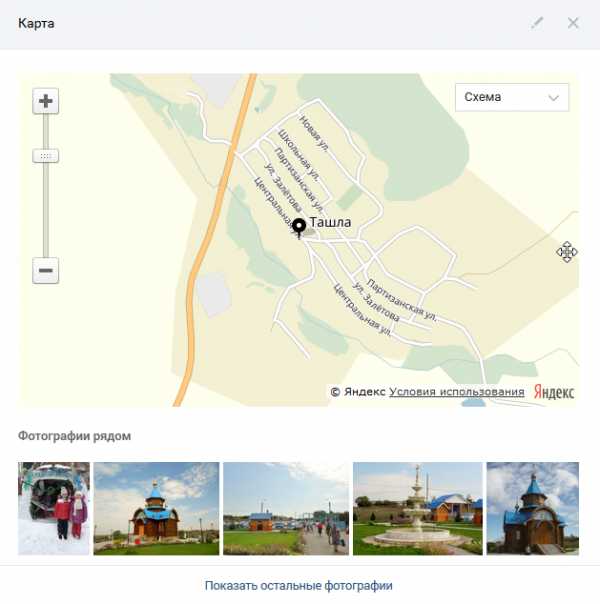 Отображение фотографий других пользователей, сделанных поблизости
Отображение фотографий других пользователей, сделанных поблизостиГотово, теперь вы можете указывать местоположение любой фотографии, которую загрузите на свою страницу!
Удаление метки на карте
Убрать местоположение на карте можно по такому же принципу, переходите в меню «Еще», кликаете «Указать место», и в появившимся окне выбираете ссылку «Удалить место».
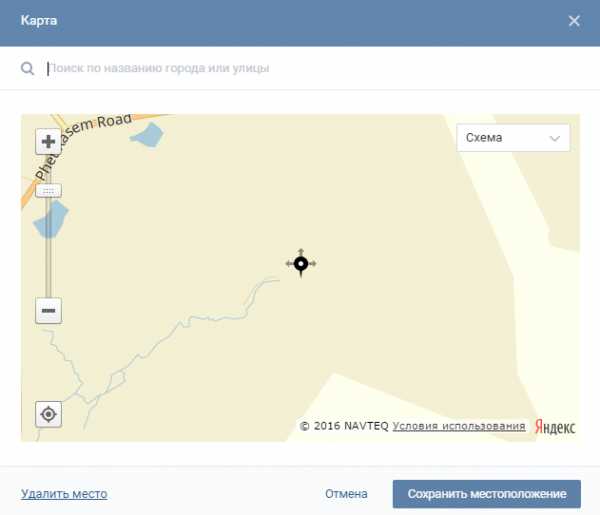 Убрать местоположение
Убрать местоположениеvksos.com
Как убрать местоположение на фото ВКонтакте
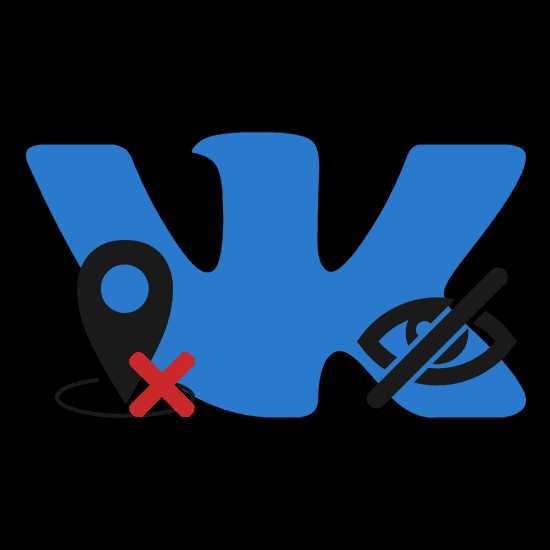
Социальная сеть ВКонтакте, как и аналогичные ресурсы, предоставляет пользователям возможность указывать местоположение для тех или иных фотографий. Однако нередко может возникать и совершенно противоположная необходимость удаления установленных отметок на мировой карте.
Убираем местоположение на фото
Убрать местоположение вы можете только с личных изображений. При этом, в зависимости от выбранного способа, можно как полностью удалить информацию для всех пользователей, так и частично ее сохранить для себя и некоторых других людей.
В мобильной версии ВКонтакте местоположение с фотографий убрать нельзя. Возможно лишь отключить автоматическую привязку данных о месте создания изображения в настройках камеры устройства.
Способ 1: Настройки фото
Процесс удаления информации о местоположении того или иного снимка VK напрямую связан с действиями по его добавлению. Таким образом, зная о методах отображения мест съемки под конкретными изображениями, у вас наверняка не будет сложностей с пониманием требуемых манипуляций.
- На стене профиля найдите блок «Мои фотографии» и кликните по ссылке «Показать на карте».
- В нижней части открывшегося окна кликните по нужному фотоснимку или выберите изображение на карте. Сюда же можно попасть попросту нажав по блоку с иллюстрацией на стене или в разделе «Фотографии».
- Оказавшись в режиме полноэкранного просмотра, наведите курсор мыши на ссылку «Еще» в нижней части активного окна. Однако учтите, что с правой стороны от фото обязательно должна быть подпись о местоположении.
- Из представленного списка выберите пункт «Указать место».
- Ничего не меняя на самой карте, кликните по кнопке «Удалить место» на нижней панели управления.
- После этого окно «Карта» автоматически закроется, а из блока с описанием исчезнет некогда добавленное место.
- В будущем добавить местоположение можно по тем же рекомендациям, изменив расположение метки на карте и воспользовавшись кнопкой
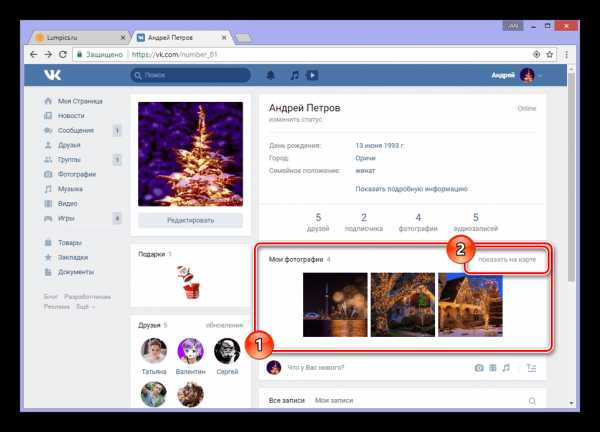
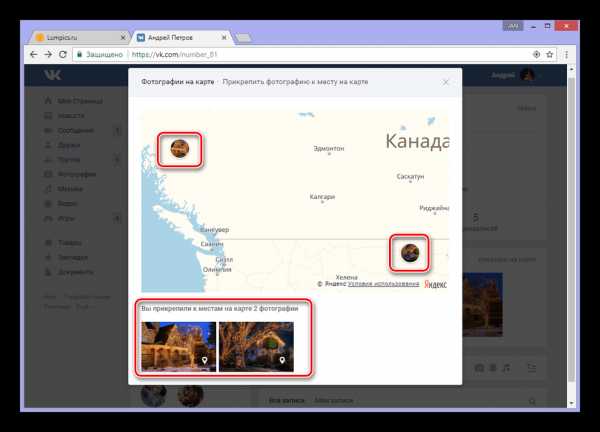
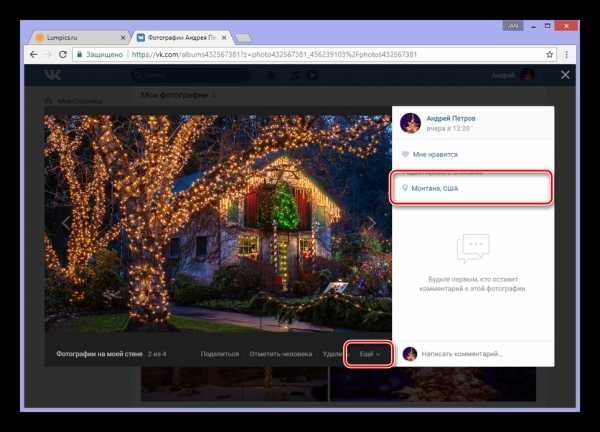
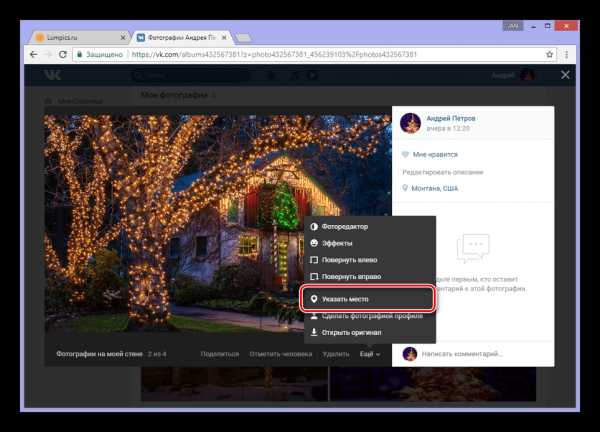
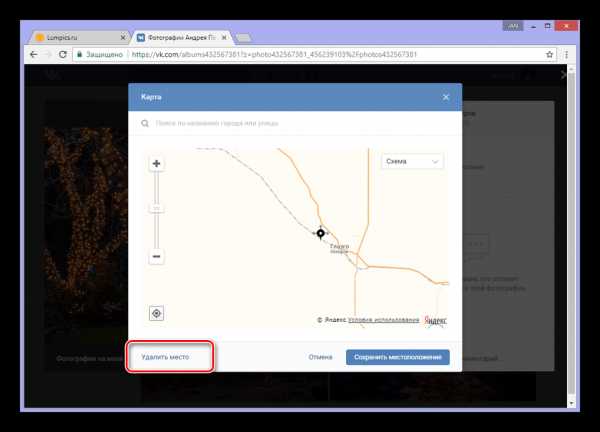
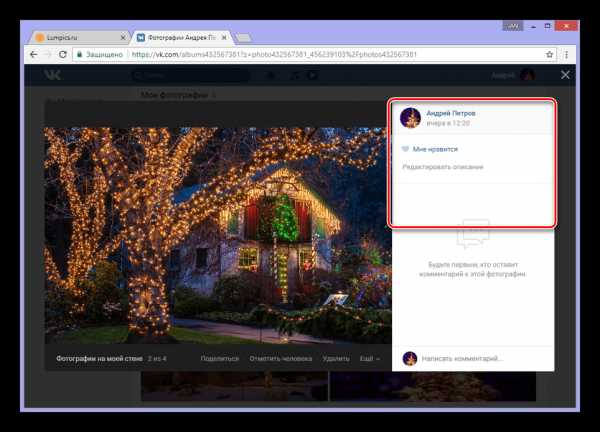
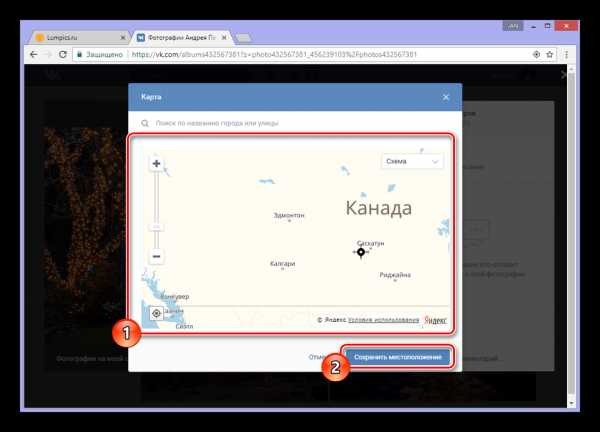
Если перед вами возникнет необходимость удаления отметок на карте с большого количества фотографий, все действия придется повторить соответствующее количество раз. Однако, как вы, должно быть, заметили, убрать отметки на карте с изображений предельно легко.
Способ 2: Настройки приватности
Нередко бывает необходимость сохранения данных о местоположении фотографии только для себя и некоторых других пользователей социальной сети. Сделать подобное возможно за счет настроек приватности страницы, о которых мы рассказывали в одной из статей на нашем сайте.
Читайте также: Как скрыть страницу ВК
- Находясь на любой странице сайта, кликните по аватарке профиля в правом верхнем углу и выберите пункт списка «Настройки».
- С помощью внутреннего меню перейдите на вкладку «Приватность».
- В блоке «Моя страница» найдите раздел «Кто видит местоположение моих фотографий».
- Раскройте список с правой стороны от наименования пункта и выберите наиболее оптимальное значение, отталкиваясь от собственных требований. При этом лучше всего оставить вариант «Только я», чтобы места не отображались у сторонних пользователей.
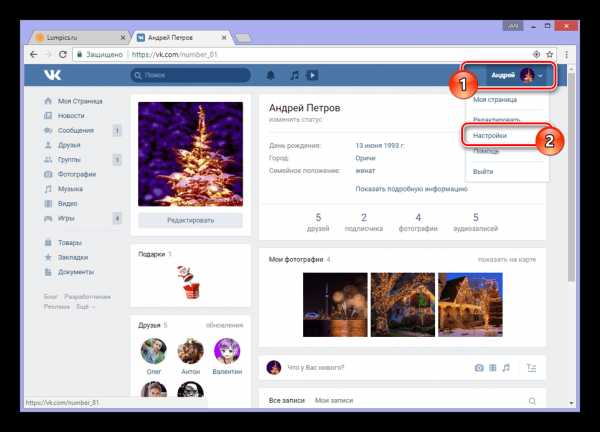
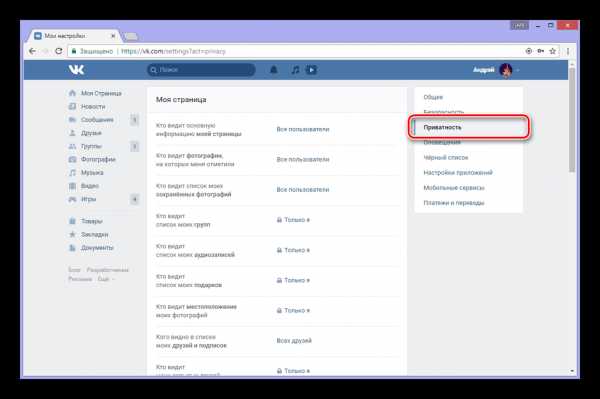

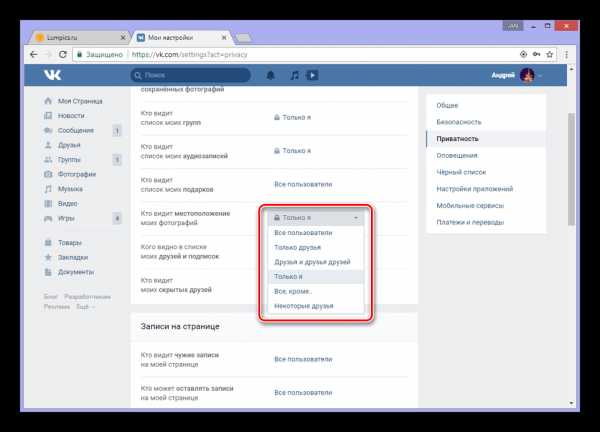
Все настройки сохраняются в автоматическом режиме, возможность их проверки отсутствует. Однако, если вы все же сомневаетесь в установленных параметрах, можете выйти из аккаунта и зайти на свою страницу, будучи обычным посетителем.
Читайте также: Как обойти черный список ВК
Способ 3: Удаление фото
Данный метод является лишь дополнением к уже описанным действиям и заключается в удалении изображений, имеющих отметку на карте. Такой подход идеально подойдет для тех случаев, когда на странице расположено излишне много фото с указанным местоположением.
Главным преимуществом метода является возможность массового удаления изображений.
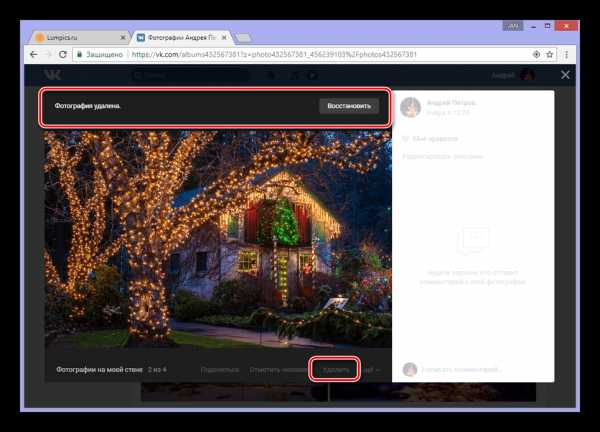
Подробнее: Как удалить фотографии ВК
По ходу данной статьи мы разобрали все доступные на сегодняшний день способы снятия отметок о местоположении с изображений ВКонтакте. В случае возникновения каких-либо сложностей обращайтесь к нам в комментариях.
Мы рады, что смогли помочь Вам в решении проблемы.Опишите, что у вас не получилось. Наши специалисты постараются ответить максимально быстро.
Помогла ли вам эта статья?
ДА НЕТlumpics.ru
Карта с адресами в группе Вконтакте
Многие сообщества Вконтакте имеют свои реальные адреса: офисы, учреждения, кофейни и т.д.
Если Вы не прочь помочь посетителям группы найти Вас и проводимые Вами мероприятия, то предлагаю воспользоваться удобным приложением для сообществ — карты zveno.
При помощи этого простого приложения Вы сможете легко устанавливать метки на карте с названием, описанием, изображением и другими данными.
Таким образом пользователи найдут Ваши заведения, не покидая группу в соц. сети, и раскрутка группы Вконтакте будет ещё эффективнее.
Карта с адресами в группе Вконтакте
Добавить адреса в группу совсем просто, достаточно выполнить несколько действий:
1. Сначала открываем свою группу и переходим в управление:
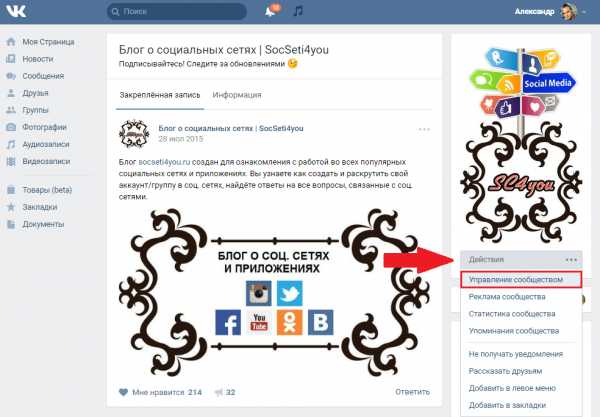
2. Далее открываем вкладку «Приложения» и добавляем «Карты»:
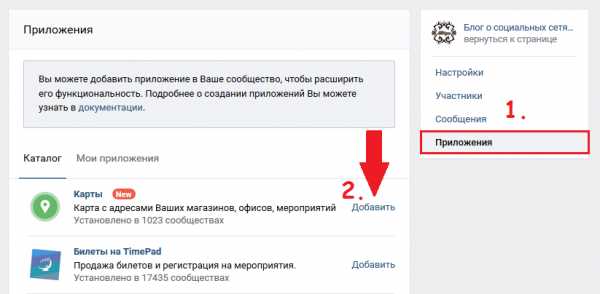
3. Теперь можно настроить приложение:
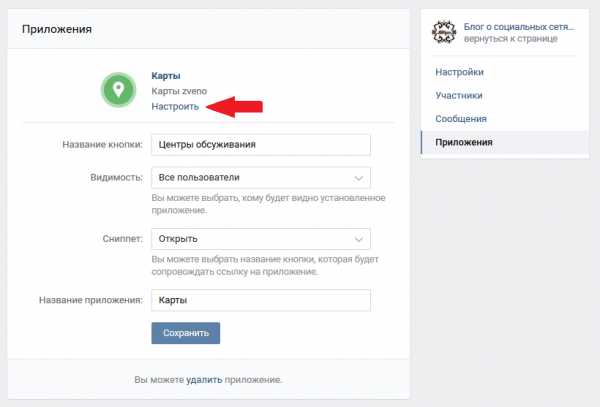
- Указываем название кнопки;
- Выбираем видимость и сниппет приложения;
- Заполняем название приложения;
4. В самих настройках приложения выбираем место, где расположен Ваш офис (кафе, учреждение), либо будет проходит какое-либо мероприятие и заполняем поля:
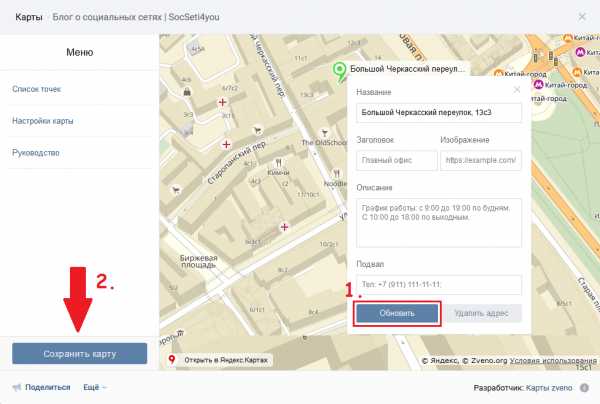
- Не забываем обновить информацию и сохранить карту;
5. С этого момента под аватаркой сообщества любой желающий сможет найти новую кнопку:
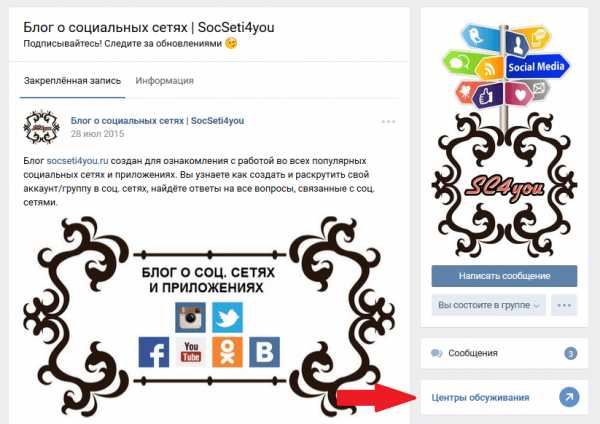
6. Нажав на неё, пользователь увидит местоположение конкретного места и данные;
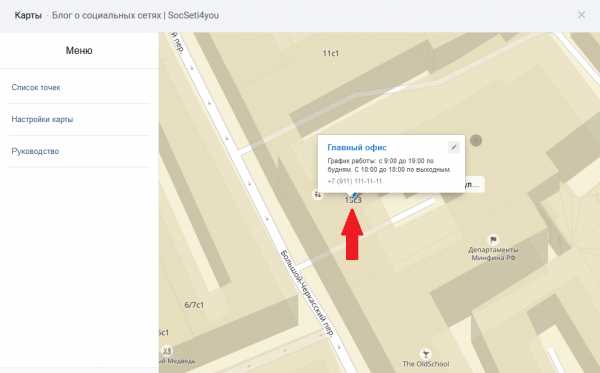
Данное приложение открыто для всех сообществ — самое время воспользоваться им. Помогите Вашим подписчикам найти Вас!
online-vkontakte.ru

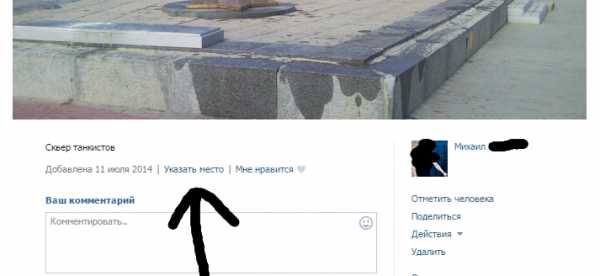 Указать место ВК
Указать место ВК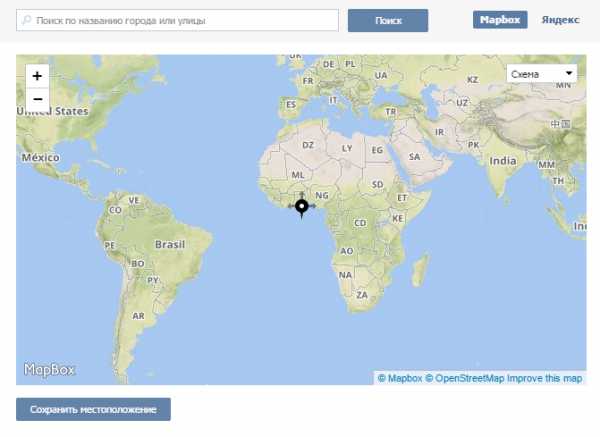 Указание местоположения на карте ВК
Указание местоположения на карте ВК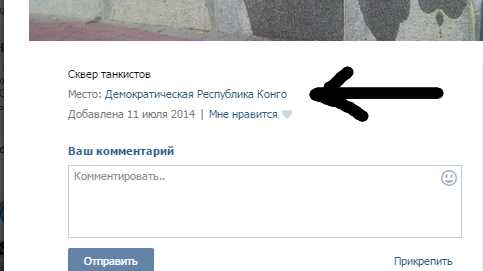 Указанное местоположение на фотографии ВК
Указанное местоположение на фотографии ВК